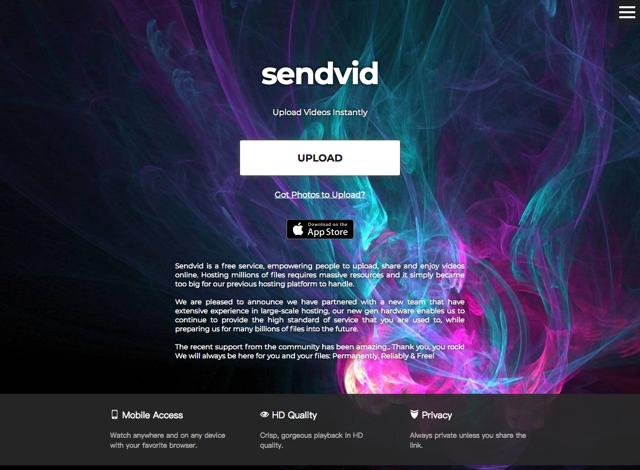
一般來說,分享影片大多會上傳到 YouTube 或 Facebook,如果是私下分享可能透過即時通訊工具傳輸,例如 LINE、Messenger,這些都沒問題,但如果有比較敏感的內容,上傳到 YouTube 一定會被封鎖刪除的話,就只能尋找其他影片空間。還好網上類似服務不少,把影片壓縮後上傳到免空(例如 MEGA)也是一種解法,差別在於能不能直接線上觀看或嵌入其他頁面。
本文要推薦的「Sendvid」是一款免費影片上傳空間,讓使用者可以免費上傳分享和觀看影片,先前因為沒有預設到會湧入這麼多的使用者,Sendvid 甚至沒有足夠的資源來托管數百萬個影片,後來與擁有大規模托管經驗的新團隊合作,目前已經能提供高品質影音托管服務。
Sendvid 無須註冊就能上傳使用,上傳會立即產生影片鏈結,同時也提供內嵌程式碼將影片插入其他網站播放,操作上相當簡單,沒有太多複雜設計。註冊後可以管理上傳的影片,對於空間或流量不做限制,但沒有下載功能。
網站名稱:Sendvid
網站鏈結:https://sendvid.com/
使用教學
STEP 1
開啟 Sendvid 網站後點選「Upload」,選擇要上傳的影片,要注意的是如果你想要日後可以手動修改標題或是刪除影片,必須先註冊帳戶再上傳。
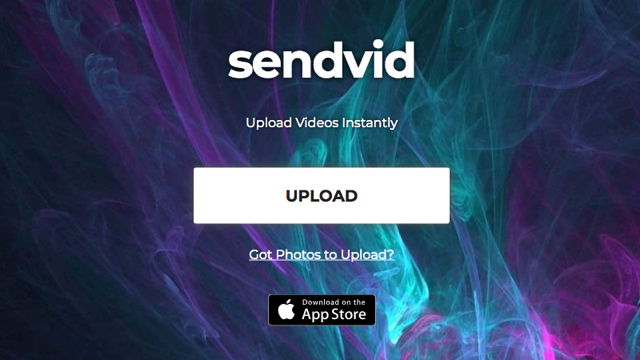
點選右上角的選單,可透過 Facebook、Twitter 或 Google 帳戶登入,當然也可以使用一般的註冊方式,輸入 Email 設定密碼後取得帳號。
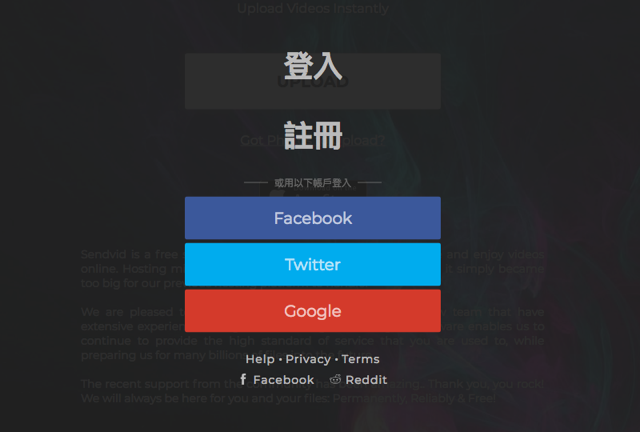
STEP 2
Sendvid 上傳時會提示目前進度、上傳大小,支援批次上傳,可以一次同時儲存多個影片,整體速度不算慢,如果影片檔案不大可以在短時間內完成。
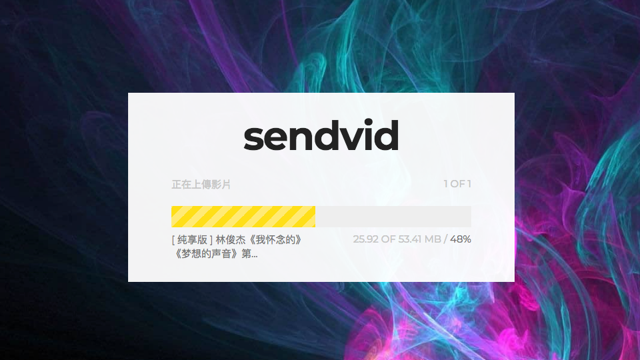
上傳後影片頁如下圖,點選按鈕快速分享到 Facebook、Twitter 等社群網站,右下角則是影片固定網址,如要分享到即時通訊軟體也能複製該鏈結。
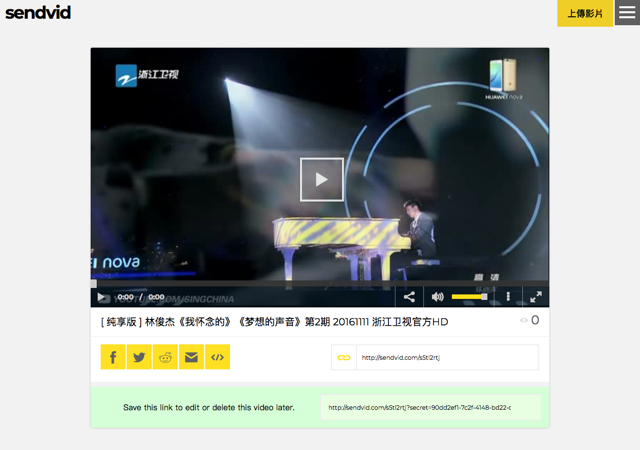
STEP 3
值得一提的是 Sendvid 提供內嵌(Embed)功能,可透過 iframe 語法將影片嵌入其他網站或部落格頁面,同時選擇要嵌入的長度高度。
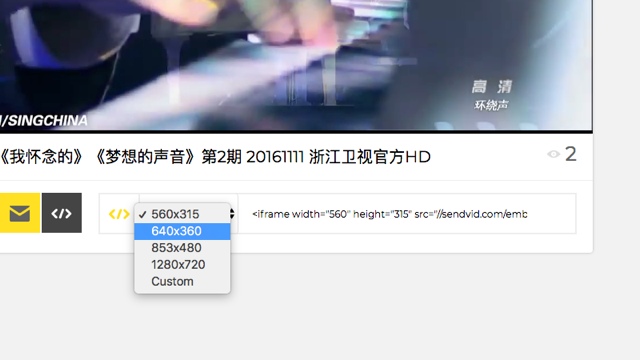
STEP 4
如果你在上傳前有登入帳戶,上傳的影片會出現在「我的影片」中,日後可以編輯標題或刪除,刪除按鈕比較不明顯,將游標移動到影片上方會顯示「刪除」。
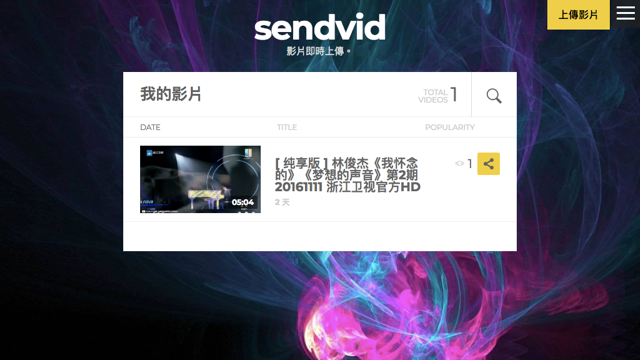
值得一試的三個理由:
- 無須註冊就能上傳影片,產生分享鏈結
- 無容量或流量限制,支援 HD 高畫質影片播放
- 提供內嵌程式碼,可將影片放入其他網頁



